views
Cách Kiểm Tra Pin iPhone 13 Pro Cũ Đơn Giản Và Chính Xác
iPhone 13 Pro cũ là lựa chọn hấp dẫn cho những ai muốn sở hữu một chiếc iPhone cao cấp với mức giá hợp lý. Tuy nhiên, khi mua iPhone cũ, tình trạng pin là yếu tố quan trọng cần kiểm tra, vì pin ảnh hưởng trực tiếp đến hiệu năng và thời lượng sử dụng. Vậy cách kiểm tra pin iPhone 13 Pro cũ như thế nào? Hãy cùng tìm hiểu trong bài viết dưới đây!
1. Vì Sao Cần Kiểm Tra Pin Khi Mua iPhone 13 Pro Cũ?
Pin là linh kiện có tuổi thọ giới hạn, thường xuống cấp sau một thời gian sử dụng. Khi mua iPhone 13 Pro cũ, nếu pin đã bị chai nhiều hoặc bị thay thế bằng pin kém chất lượng, có thể gây ra:
- Thời lượng sử dụng ngắn, nhanh hết pin.
- Hiệu suất bị giảm sút, máy giật lag khi sử dụng tác vụ nặng.
- Nguy cơ sập nguồn đột ngột khi pin không còn ổn định.
Vì vậy, kiểm tra kỹ tình trạng pin trước khi mua sẽ giúp bạn tránh được rủi ro phải thay pin sớm hoặc gặp phải các vấn đề về hiệu năng.
Vì sao cần kiểm tra pin iPhone 13 Pro cũ
2. Cách Kiểm Tra Pin iPhone 13 Pro Cũ Chính Xác
Có nhiều cách để kiểm tra pin iPhone 13 Pro cũ, từ cách đơn giản bằng cài đặt máy, đến các phương pháp kiểm tra chuyên sâu hơn bằng phần mềm hỗ trợ.
2.1. Kiểm Tra Dung Lượng Pin Trực Tiếp Trên iPhone
Apple cung cấp tính năng kiểm tra dung lượng pin tối đa (Maximum Capacity) trực tiếp trên máy. Để kiểm tra:
- Bước 1: Mở Cài đặt (Settings).
- Bước 2: Chọn Pin (Battery) > Tình trạng pin & Sạc (Battery Health & Charging).
- Bước 3: Kiểm tra thông tin ở mục Dung lượng tối đa (Maximum Capacity).
Lưu ý:
- Nếu pin trên 90% → Pin còn tốt, có thể sử dụng ổn định.
- Nếu pin từ 85% - 90% → Pin đã có dấu hiệu chai nhẹ, nhưng vẫn dùng được tốt.
- Nếu pin dưới 80% → Cần thay pin để đảm bảo hiệu suất và thời lượng sử dụng.
Kiểm tra dung lượng pin
2.2. Kiểm Tra Mức Hiệu Suất Đỉnh (Peak Performance Capacity)
Trong phần Tình trạng pin & Sạc, nếu có dòng "iPhone của bạn đang hỗ trợ hiệu suất đỉnh thông thường", nghĩa là pin vẫn hoạt động bình thường.
Ngược lại, nếu có thông báo như "Hiệu suất pin bị giảm" hoặc "Chế độ quản lý hiệu suất đã bật", thì pin đã chai đáng kể và có thể gây ảnh hưởng đến trải nghiệm sử dụng.
2.3. Dùng Ứng Dụng 3uTools Hoặc CoconutBattery Để Kiểm Tra Sâu Hơn
Nếu muốn kiểm tra pin một cách chi tiết hơn, bạn có thể sử dụng phần mềm 3uTools trên máy tính:
- Bước 1: Tải và cài đặt 3uTools trên máy tính Windows.
- Bước 2: Kết nối iPhone 13 Pro với máy tính qua cáp Lightning.
- Bước 3: Mở 3uTools và vào mục Battery Life để xem chi tiết số chu kỳ sạc và tình trạng pin.
Lưu ý:
- Nếu số chu kỳ sạc dưới 500 lần, pin vẫn ở trạng thái tốt.
- Nếu số chu kỳ trên 800 lần, pin đã xuống cấp đáng kể, cần thay thế.
3. Khi Nào Nên Thay Pin iPhone 13 Pro Cũ?
Nếu bạn đã mua iPhone 13 Pro cũ và nhận thấy các dấu hiệu sau, hãy cân nhắc thay pin để đảm bảo trải nghiệm tốt nhất:
- Pin chai dưới 80%, thời lượng sử dụng giảm đáng kể.
- Máy sập nguồn đột ngột, dù phần trăm pin vẫn còn.
- Máy bị nóng khi sử dụng, kể cả khi không chơi game hay chạy tác vụ nặng.
- Sạc nhanh tụt pin nhanh, ngay cả khi không sử dụng nhiều.
Nếu cần thay pin, hãy chọn trung tâm sửa chữa uy tín và pin chính hãng để đảm bảo hiệu suất máy không bị ảnh hưởng.
Khi nào nên thay pin
4. Kết Luận: Nên Kiểm Tra Pin Kỹ Khi Mua iPhone 13 Pro Cũ
- Điện thoại iPhone 13 Pro cũ có thể vẫn còn pin tốt nếu kiểm tra kỹ trước khi mua.
- Nên kiểm tra dung lượng pin trong cài đặt và sử dụng phần mềm hỗ trợ để xem chi tiết.
- Nếu pin dưới 80% hoặc có dấu hiệu sập nguồn, hãy cân nhắc thay pin để đảm bảo hiệu năng.
Hy vọng bài viết này giúp bạn kiểm tra pin iPhone 13 Pro cũ một cách chính xác và dễ dàng. Nếu đang tìm mua iPhone 13 Pro cũ, hãy lựa chọn cửa hàng uy tín để đảm bảo chất lượng sản phẩm tốt nhất!

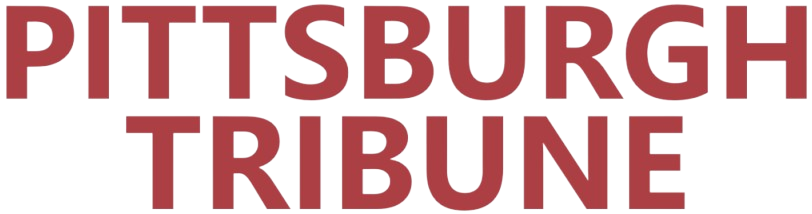
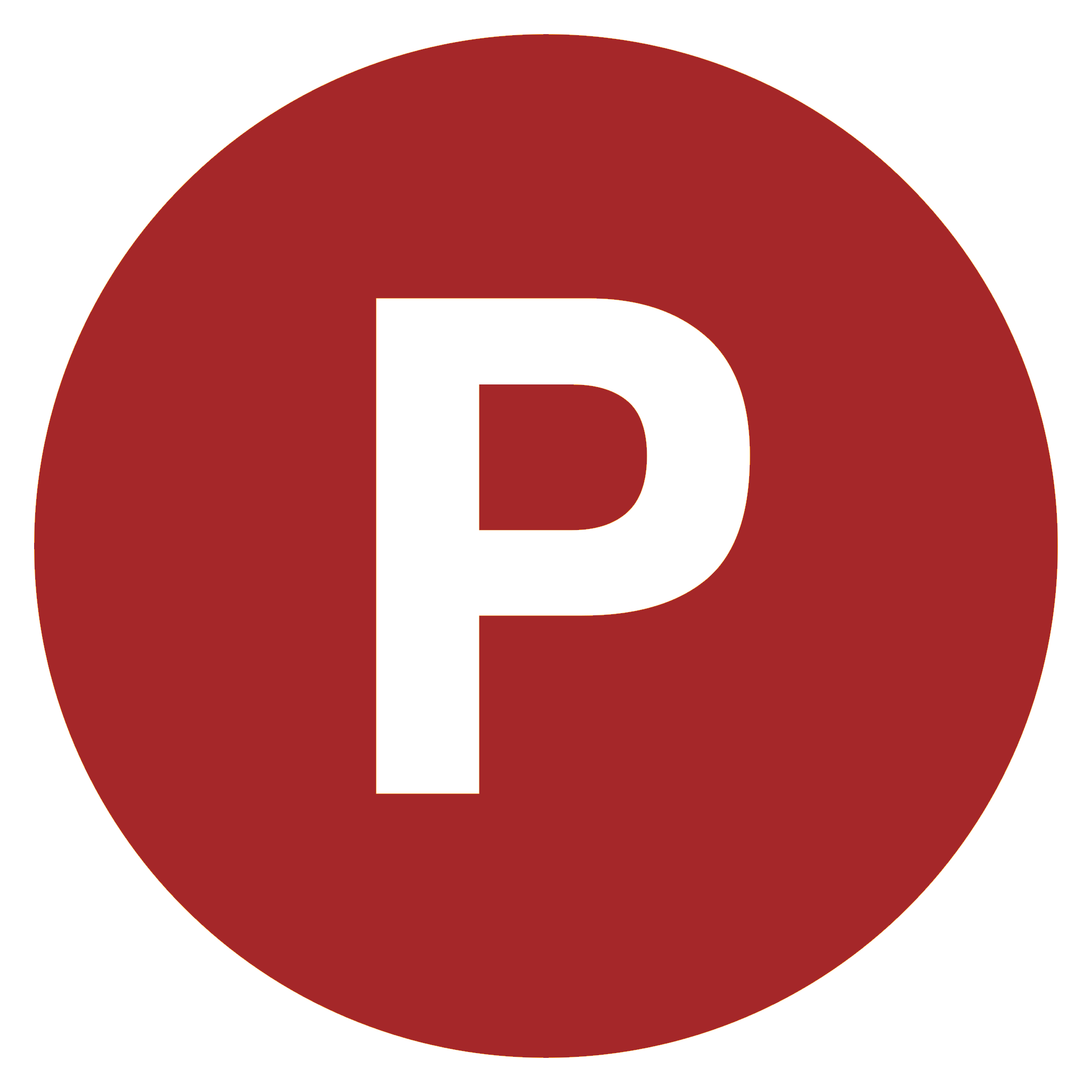
Comments
0 comment